Hỗ trợ tư vấn
Tư vấn - Giải đáp - Hỗ trợ đặt tài liệu
Mua gói Pro để tải file trên Download.vn và trải nghiệm website không quảng cáo
Tìm hiểu thêm » Hỗ trợ qua ZaloCó vẻ như tiêu đề không hoàn toàn rõ ràng nhưng hãy cho thủ thuật này một cơ hội. Sau khi sử dụng một lần, bạn sẽ thấy được lợi ích ngay lập tức khi cộng tác với những người khác trên Google Drive.
Rất dễ dàng để tạo một bản sao của bất cứ tài liệu nào trong tài khoản Google Drive của bạn. Nhưng điều gì sẽ xảy ra nếu bạn muốn các cộng tác viên tự động tạo bản sao khi họ nhận được liên kết chia sẻ? Mẹo nhỏ này có thể có ích khi bạn muốn bảo vệ tài liệu hoặc mẫu ban đầu, trong khi cho phép người khác linh hoạt chỉnh sửa bản sao của tài liệu cho chính họ.
Trường hợp điển hình là một tài liệu Google Doc cần được từng cá nhân điền đầy đủ. Cộng tác viên có thể nhập chi tiết vào bản sao của tài liệu mà không làm hỏng bản gốc.
Bạn sẽ không phải yêu cầu họ làm một bản sao một cách thủ công mà chỉ cần làm theo các bước thực hiện sau đây và bản sao sẽ được tạo ra tự động cho mỗi người nhận. Mẹo này hoạt động hiệu quả cho tất cả các công cụ của Google Drive: Docs, Sheets và Slides.
Bước 1: Mở tài liệu Google Drive mà bạn muốn chia sẻ. Nhấp vào nút Share màu xanh lam ở trên cùng bên phải của tài liệu.
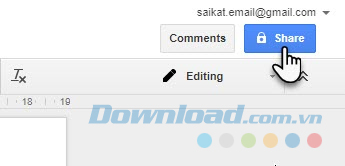
Bước 2: Trong hộp thoại Share with others, bạn click vào biểu tượng Get shareable link. Thiết lập cài đặt chia sẻ thành Edit để cập nhật liên kết. Sao chép liên kết đến email của bạn hoặc bất cứ phương tiện trao đổi nào khác.
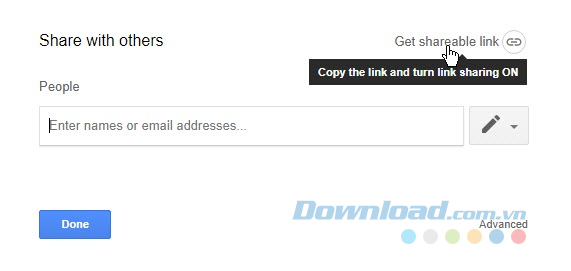
Bước 3: Ngoài ra, hãy nhấp vào Advanced. Bỏ chọn ô Notify people. Bạn không muốn họ nhận được email thông báo cho tệp được chia sẻ. Bạn muốn gửi liên kết tới tài liệu có thể chia sẻ một cách riêng biệt. Nhấp OK để lưu các thay đổi.
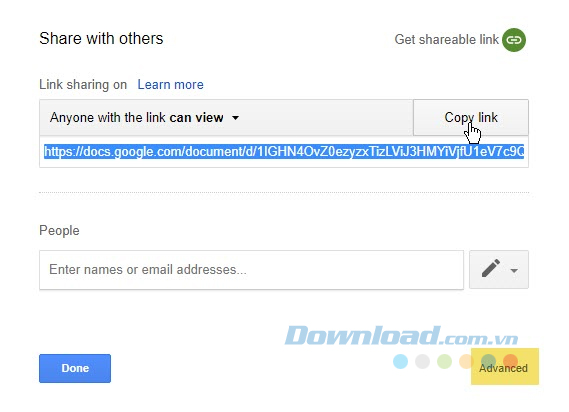
Bước 4: Sao chép và dán link đã được chia sẻ trong một email. Bây giờ, xóa mọi thứ sau dấu gạch chéo phía trước trong liên kết và chèn chữ copy.
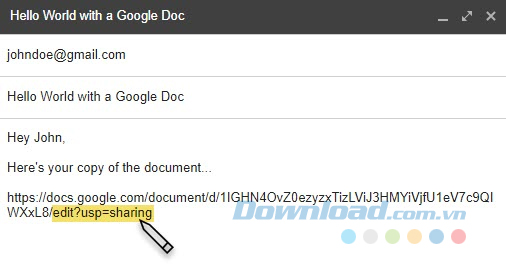
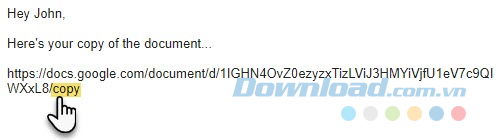
Gửi email và công việc đã xong. Người nhận click vào liên kết sẽ được đưa đến màn hình Google Drive mà nhắc họ tạo bản sao của tài liệu.
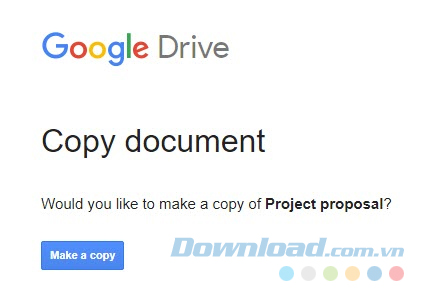
Khi nhấp vào Make a copy, một bản sao cục bộ của tài liệu được lưu trong Google Drive của họ. Bản chính vẫn tồn tại nguyên vẹn trong tài khoản của bạn.
Theo Nghị định 147/2024/ND-CP, bạn cần xác thực tài khoản trước khi sử dụng tính năng này. Chúng tôi sẽ gửi mã xác thực qua SMS hoặc Zalo tới số điện thoại mà bạn nhập dưới đây: